Waagii hore, aad bay u adkeyd in sawir laga qaado taleefannada Android. Waqtigu wuu sii socdaa, shaqada shaashadu si weyn ayay u horumartay, iyada oo awood u leh in ay qaadato sawir-qaadis la rogrogmi karo iyo duubista shaashadda. Shaashada sawirku waxay gaadhay heerar cusub, gaar ahaan taleefannada Samsung Galaxy. Si aad u barato sida, waxaad ka eegi kartaa qoraalkan daboolaya 10 tibaaxood oo ku saabsan qaadashada shaashadda taleefannada Samsung Galaxy.
Talooyin ku saabsan qaadashada shaashadda taleefanka Samsung Galaxy
Habka ugu badan ee sawir looga qaadan karo talefan kasta oo Android ah ayaa ah in la isku hayo badhamada Power and Volume Down, waxaadna maqlaysaa codka sawirka sawirka marka aad sawirka qaado. Si kastaba ha ahaatee, waxaa jira laba siyaabood oo kala duwan si ay u qaataan screenshot on telefoonada Samsung, kaas oo lagu xusi doonaa in this post oo ay la socdaan qaar ka mid ah talooyin kale oo waxtar leh.
1. Isticmaal caawiyeyaasha codka si aad sawir uga qaadatid
Haddii aad rabto inaad sawir ka qaadatid Samsung Galaxy kaaga (ama talefanka kale ee Android) adoon isticmaalin badhanka awooda, waxaad isticmaali kartaa caawiyayaasha codka sida Google Assistant ama Bixby. Waxaad aadi kartaa shaashadda aad rabto in aad sawir ka qaadatid oo aad bilowdo caawiye codka aad jeceshahay adiga oo isticmaalaya badhanka la dhigay ama adigoo leh "Hey Bixby" ama "Ok Google.” Kadib, waxaad dhihi kartaa ama qori kartaa amarka "Sawir qaade.” Waxaa lagu ogeysiin doonaa in sawirka shaashadda la qaaday oo laga heli karo abka Gallery-ka.
2. U isticmaal Edge Panel sawir qaadista
Muuqaalka guddiga Edge waxaa loo isticmaali karaa hab kale oo lagu qaado sawirro adigoon isticmaalin badhanka awoodda taleefannada Samsung. Habkani waa mid faa'iido leh waxaana laga heli karaa moodooyinka taleefanka Samsung Galaxy ee ugu dambeeyay. Marka qaabka cirifka Edge la furo, baalal badan oo leh barnaamijyo kala duwan iyo sifooyin ku qarsoon cidhifka la doortay ayaa la soo bandhigi doonaa, oo kaliya waxaad u baahan tahay inaad ku dhufatid muraayadaha si aad u kala beddesho dhexdooda.
Dabaqyadan waxaa ku jira guddi xulashada smart Kaas oo awood kuu siinaya in aad qaadatid sawir-qaadis gaar ah, halkaas oo aad ka qaadan karto shaashado leydi ah ama wareeg ah.
Si aad u isticmaasho sifadan, raac talaabooyinkan:
1 . Si aad u dhaqaajiso qaybta Edge ee taleefankaaga, aad Dejinta Markaas balladhka ka dibna darfaha cidhifyada. Shidaalka gaarka ah waa in la furo oo leh geesaha geesaha.
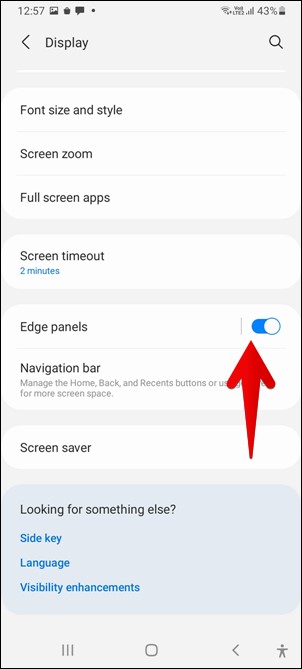
2 . Waxaad aadi kartaa goobaha loo yaqaan 'Edge panels settings' adigoo gujinaya qoraalka geesaha Edge, ka dibna dhagsiinaya muraayadaha si aad awood ugu yeelatid guddiga xulashada smart.
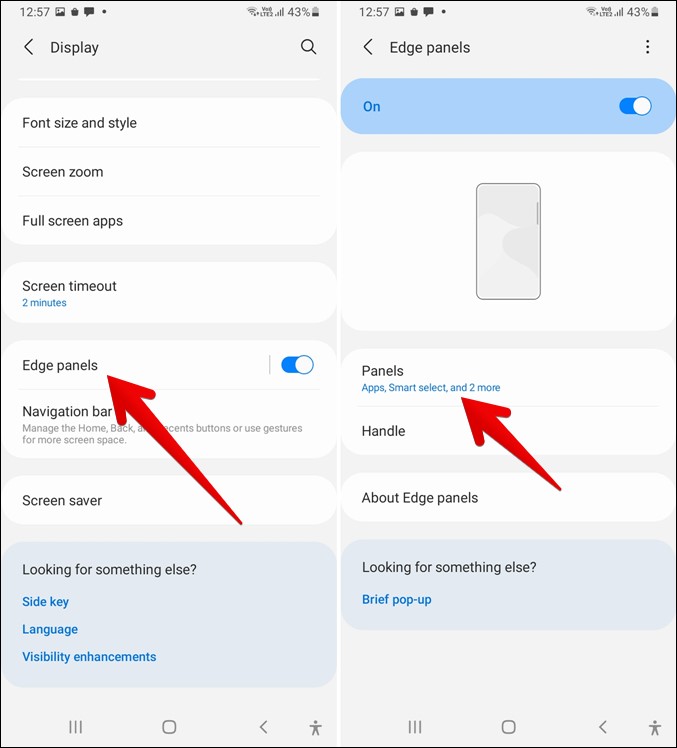
3 . Hubi in Dashboard-ku shaqaynayo xulashada smart, ka dibna waad tagi kartaa Dejinta muraayadaha cidhifka Oo beddel booska iyo qaabka gacanta adigoo gujinaya.
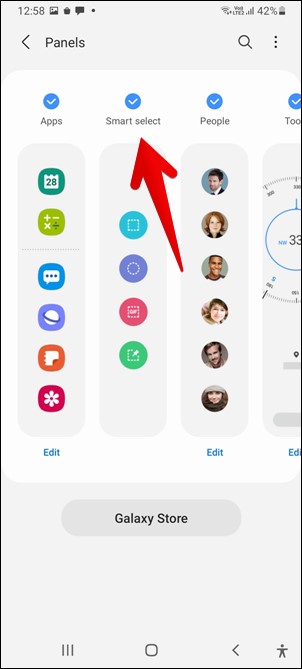
4. Marka Smart Select panel la furo, gacanta guddi Edge ayaa ka muuqan doona cidhifka la doortay. Waxaad u jiidi kartaa gudaha si aad u furto guddiga. Kadibna, waxaad ku dhufan kartaa bidix ama midig ee muraayadaha si aad u hesho guddiga xulashada smart, ka dibna waxaad riixi kartaa leydi ama oval smart xulashada qalabka.
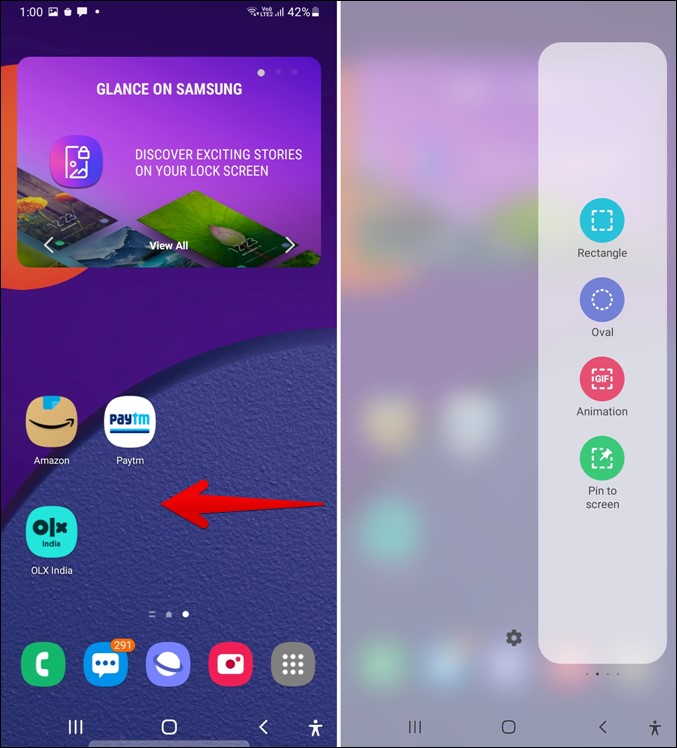
5. Markaad gujiso Qalabka Xulashada Wacan, sanduuqa calaamadaynta ayaa la soo bandhigi doonaa. geesaha waxaa loo isticmaali karaa in lagu beddelo cabbirka sanduuqa, waxaadna qaban kartaa sanduuqa oo jiidi kartaa si aad u beddesho booskiisa. Marka qaybta ku habboon ee shaashadda ay ku jirto gudaha sanduuqa, waxaad riixi kartaa "م".
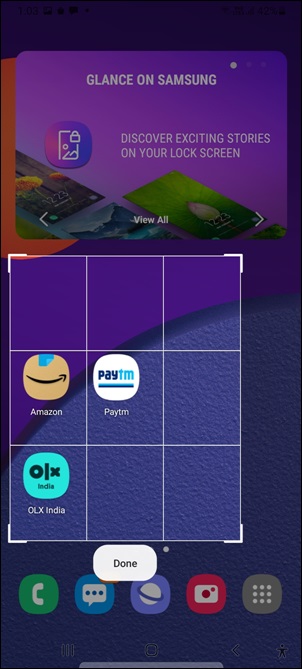
6 . Ka dib markaad qaadato shaashadda, weli lama keydin, waxaadna arki doontaa shaashadda shaashadda hoose oo leh xulashooyin aad ku sawirto shaashadda, wadaagto shaashadda, ama ku keydso shaashadda shaashadda. Doorashada ku habboon ayaa loo isticmaali karaa iyadoo loo eegayo baahida.
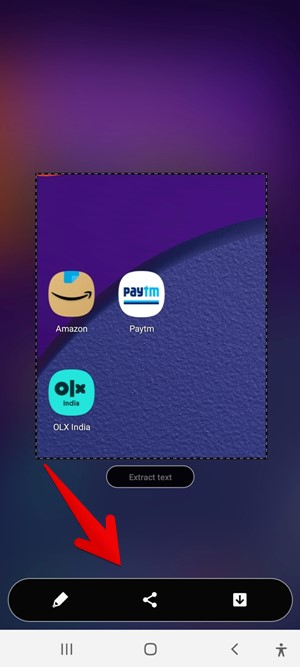
Intaa waxaa dheer, qalabka xulashada smart ayaa sidoo kale kuu ogolaanaya inaad qabato GIF. Xulashada GIF waxaa lagu dhejin karaa guddiga xulashada smart ee taas. Guddiga Edge waxaa loo isticmaali karaa in lagu abuuro jid-gaaban si loo bilaabo laba barnaamij oo muuqaal shaashad ah sidoo kale.
3. Ka soo saar qoraalka shaashadda
Qoraalka waxaa laga soo saari karaa shaashadaha la qabtay iyadoo la adeegsanayo aaladaha xulashada smart leydi و Oval. Sidaa darteed, sawir-qaadis ayaa la qaadi karaa iyadoo la isticmaalayo leydi ama elliptical marquee qalab sida kor ku cad. Marka aad qaadato shaashadda, waxaad dareemi doontaa badhanka soo saarida qoraalka. ka hooseeya xabbadda. Waa la gujin karaa, qoraalka la soo saarayna wuxuu ka soo muuqan doonaa daaqad pop-up ah. Markaa waad gujin kartaaLa koobiyeeyayama “in la wadaagoin la isticmaalo.
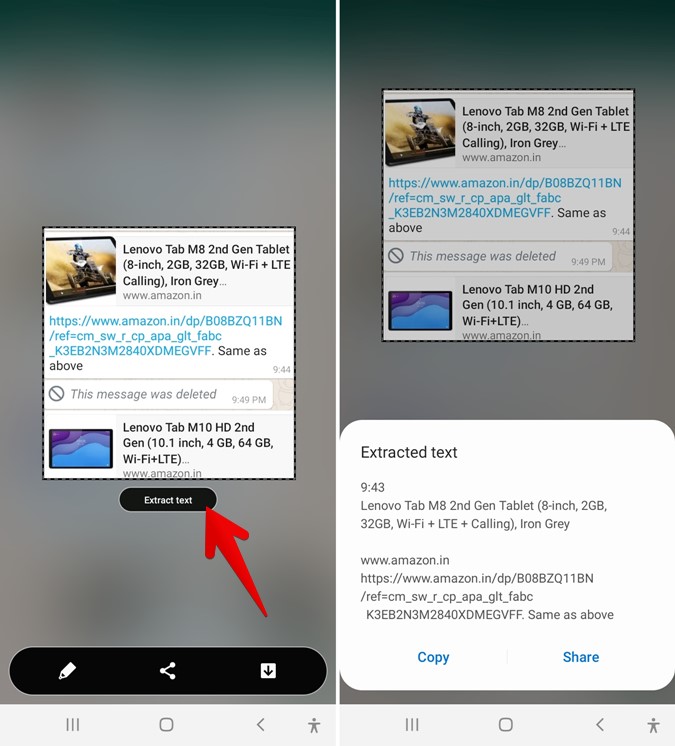
4. Ku dheji shaashadda ama sawirka
Wax ka baro xaaladahaas marka aad u baahan tahay inaad qoraal ka nuqul ka sameyso hal codsi una guurto mid kale oo shaashadda ah. Muuqaalka biinanka shaashadda ee ku jira Smart Select panel ee ku dhex jira guddiga Edge wuxuu xal u noqon karaa arrintan.
Habkani wuxuu kuu ogolaanayaa inaad ku dhejiso sawir-qaade khaas ah shaashaddaada kaas oo ku sii jira korka abka kale ee leh sawir dhejis ah. Waad dhaqaajin kartaa ama yareyn kartaa sawirka ku dheggan si aad si fudud ugu arki karto oo aad nuqul uga samayn karto qoraalka sawirka ku dheggan codsiga aad rabto. Marka la dhammeeyo, sawirka ku dheggan waa la xidhi karaa oo keliya.
Si aad uga faa'iidaysato Pin-ka si aad u muujiso, waa inaad furto Smart select panel sida ka muuqata habka kore, ka dibna dhagsii "Ku rakib shaashadda.” Waxaad u jiidi kartaa sanduuqa xulashada qaybta aad rabto inaad qabato oo guji "Ku rakib shaashadda".
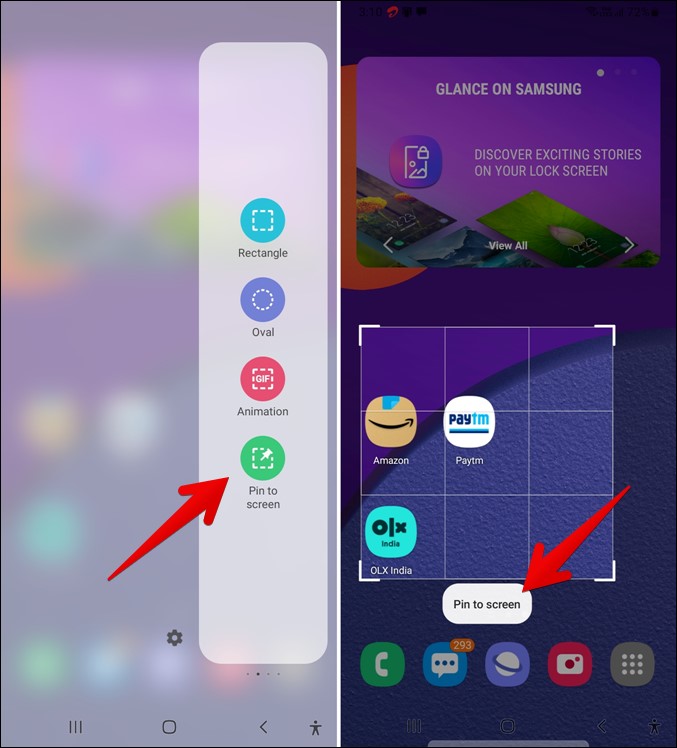
Markaad isticmaaleyso Pin si aad u muujiso, sawirka la qabtay wuxuu ka soo muuqan doonaa abka ugu sarreeya. Codsiga la rabo waa la furi karaa, qoraalkana waxaa laga soo minguurin karaa sawirka lagu rakibay adigoo gujinaya. Markaad gujiso sawirka, xulashooyin kala duwan sida yaraynta, ballaarinta ama dhow ayaa la heli karaa.
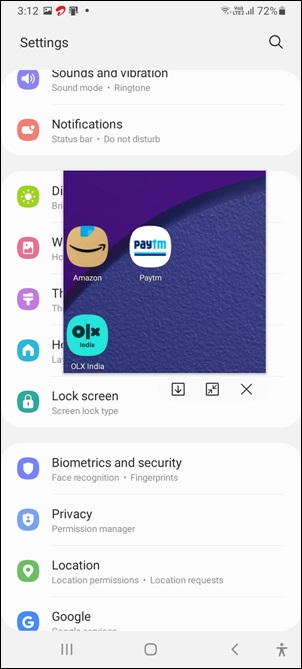
5. Daree aaladaha sawirka shaashadda
Caadi ahaan, sawirada shaashadda ee laga qaado taleefanka Samsung waxaa lagu keydiyaa abka Gallery-ka. Haddii aad rabto inaad wax ka beddesho ama wadaagto sawirka sawirka, waa inaad furto abka Gallery-ka. Si kastaba ha ahaatee, tan waxaa looga fogaan karaa iyada oo la suurtogelinayo qalabka shaashadda, maadaama uu si toos ah u furmayo marka shaashadda la qaado. Qalabku wuxuu kaa caawinayaa inaad gooyso, sawirto ama wadaagto sawirka adoon furin app Gallery.
Si aad awood ugu yeelato shaashadda shaashadda, waa inaad tagtaa Settings> Fursadaha Sare > Sawir-qaadista, awood u geli beddelka aaladda Screenshot. Markaas waxaa la qaadi karaa sawir-qaadis, oo aaladda ayaa ka muuqan doonta xagga hoose. Haddii aadan jeclayn aaladda, waxaad ku celin kartaa tillaabooyinka oo aad dami kartaa isla beddelka.
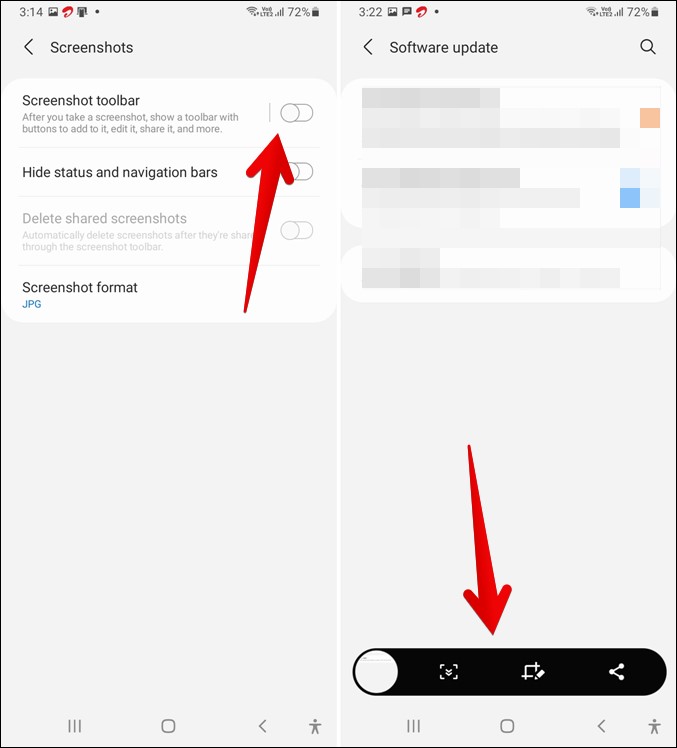
6. Qabso sawirada duubista
Waxaad nasiib u leedahay in apps-ka saddexaad aan looga baahnayn inay sawirro muuqaal ah ku qaadaan taleefannada Samsung Galaxy, maadaama ay tahay muuqaal la dhisay oo laga dhex geli karo aaladda shaashadda. Sidaa darteed, aaladda sawir-qaadista waa in la dhaqaajiyaa marka hore sida kor ka muuqata si loo isticmaalo sifadan.
Sawirka shaashadda ayaa markaa laga qaadi karaa bogga la rabo, oo mar alla markii uu soo baxo aaladda shaashadda, astaanta shaashadda ayaa la riixi karaa si loo rogo. Kadibna, isla astaanta ayaa mar kale la riixi karaa si bogga hoos loogu dhigo hal mar, oo sii wad inaad gujiso isla sumadda si aad u qabato aagga la rabo. Marka la sameeyo, waxaad taabsan kartaa muuqaalka hore ee shaashadda si aad u aragto sawirka ku jira abka Gallery-ka.
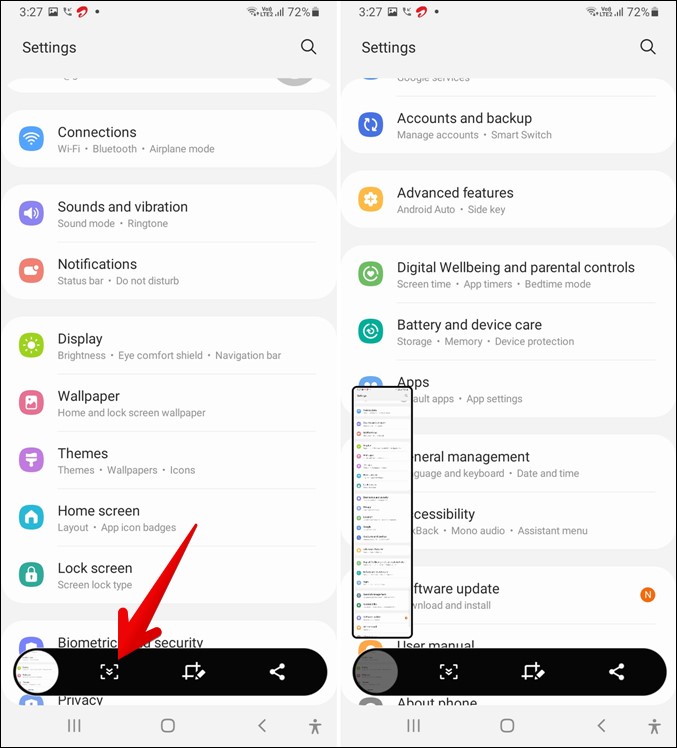
7. Beddel qaabka sawirka
Waxaad dooran kartaa qaabka sawirka (JPG ama PNG) Taas oo aad rabto in aad ku kaydiso shaashadaha taleefannada Samsung, taas oo ka dhigaysa mid xiiso leh. Si aad u bedesho qaabka caadiga ah, waa inaad tagtaa Settings > Fursadaha Sare > Screenshot > Qaabka sawirka.
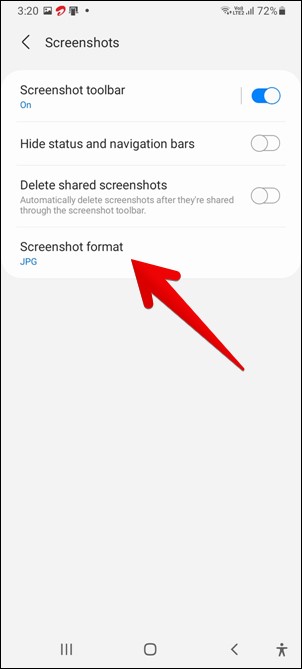
8. Tirtir sawirada la wadaago
Screenshot-ka ayaa qaadi kara meelo badan oo lagu kaydiyo telefoonnadayada, gaar ahaan marka aynaan tirtirin oo ay sii urursadaan. Si loo badbaadiyo meel bannaan, Samsung waxay bixisaa goob u oggolaanaysa shaashadaha in si toos ah loo tirtiro ka dib markaad la wadaagto iyaga oo isticmaalaya qalabka shaashadda. Si aad awood ugu yeelatid dejintan, waa inaad tagtaa Settings> Fursadaha Sare > Screenshots, awood u beddelka ku xiga tirtirka shaashadda la wadaago.
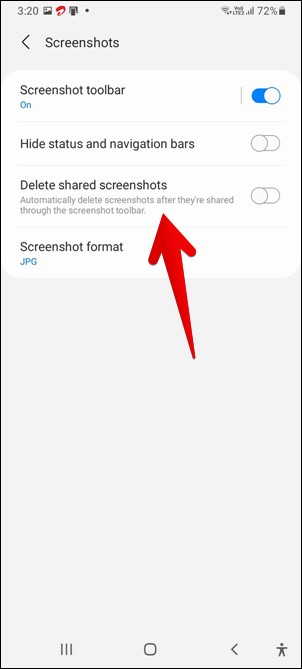
9. Qari Xaaladda iyo Bar marinka
Markaad sawir ka qaadatid taleefannada Samsung, heerka iyo baararka navigation-ka ayaa ka soo muuqanaya shaashadda si caadi ah. Si kastaba ha noqotee, haddii aad rabto inaad qariso, waxaad isticmaali kartaa goobta la heli karo. Tan waxaa lagu sameeyaa adigoo aadaya Settings> Advanced> Screenshots, oo awood u siinaya beddelka inuu qariyo heerka iyo baararka navigation.
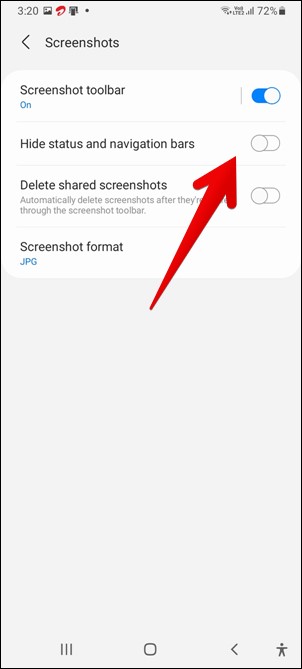
10. Sawirka dalagga
Shaashadda buuxda ee shaashadda inta badan waa la gooyaa hadhow si loo soo saaro sawirka yar ee gudaha. Laakiin halkii aad gacanta ku dooran lahayd oo aad gooyn lahayd sawirka yar, Samsung Galaxy Si toos ah u ogow sawirka yar marka aad ku jirto qaabka wax ka beddelka.
Si aad u isticmaasho sifadan, samee tillaabooyinka soo socda:
1. Qaad sawir ka kooban sawir yar.
2. Marka uu shaashadda sawirku soo baxo, taabo astaanta Siidayn .
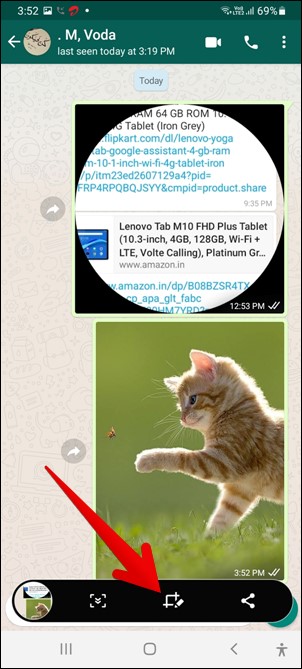
3. Si aad u muujiso sawirka yar ee ku dhex jira shaashadda talefannada Samsung Galaxy, waxaad u baahan tahay inaad hesho oo taabo summada jeegga buluugga ah. Sawirka la helay si toos ah ayuu u soo muuqan doonaa, geesahana waxaa loo isticmaali karaa in lagu hagaajiyo cabbirkiisa haddii loo baahdo. Intaa ka dib, waxaad riixi kartaa batoonka badbaadinta ee ku yaal aaladda aaladda si aad u badbaadiso sawirka.
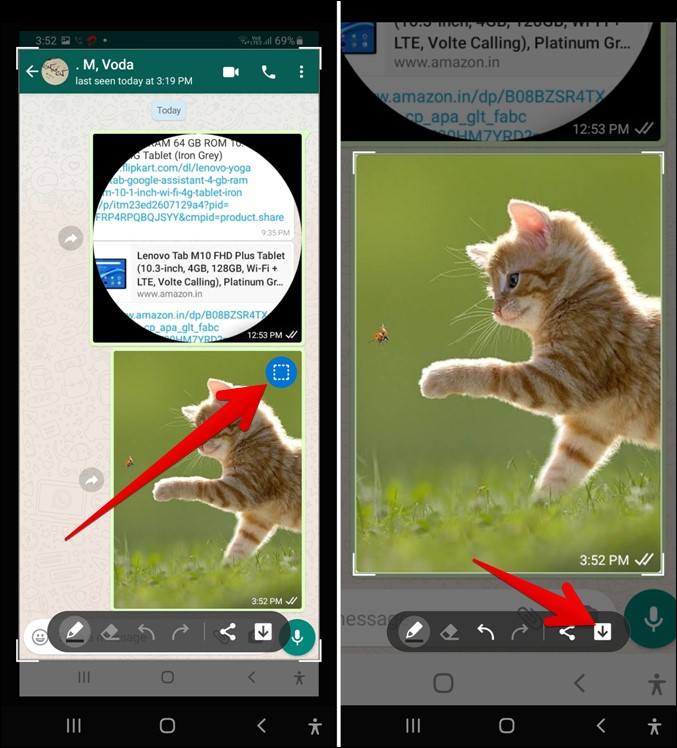
Gabagabo: Ka-qaadista sawirrada taleefannada Samsung
Tani waa habka ugu fiican ee lagu qaadi karo shaashadaha taleefannada Samsung Galaxy. Oo haddii taleefankaaga Samsung uu taageerayo Quful Wanaagsan, waxaad isticmaali kartaa barnaamijka One Hand Operation + si aad dhakhso ugu qaaddo sawirada shaashadda. Intaa waxaa dheer, isticmaaleyaasha Samsung Galaxy Note waxay isticmaali karaan S-Pen si ay sidoo kale sawirro u qaadaan.








